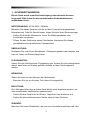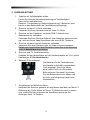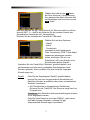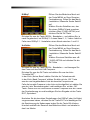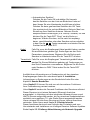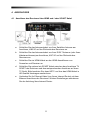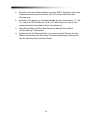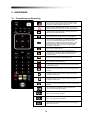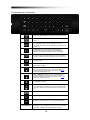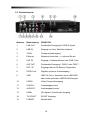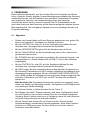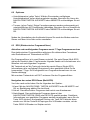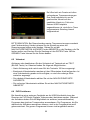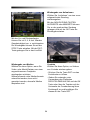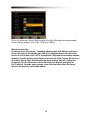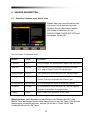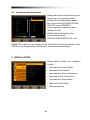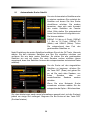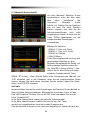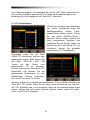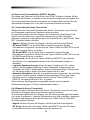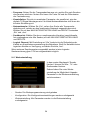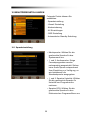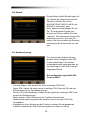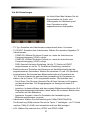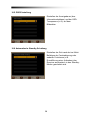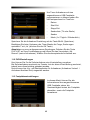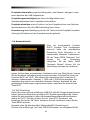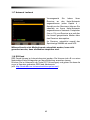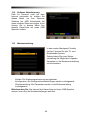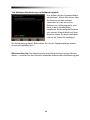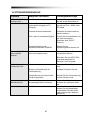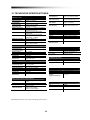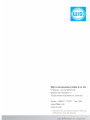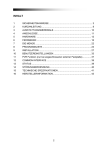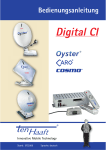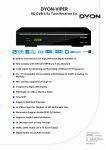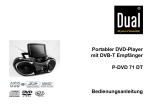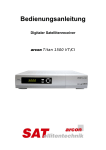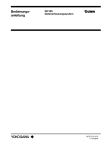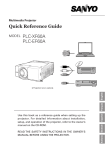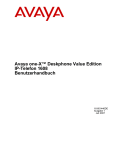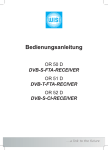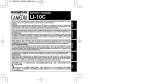Download Bedienungsanleitung
Transcript
INHALT 1 2 3 4 5 6 7 8 9 10 11 12 13 14 15 16 SICHERHEITSHINWEISE ..................................................................... 3 KURZANLEITUNG................................................................................. 6 AUSSTATTUNGSMERKMALE............................................................ 10 ANSCHLÜSSE..................................................................................... 11 HARDWARE: ....................................................................................... 14 FERNSEHEN....................................................................................... 19 DIE MENÜS ......................................................................................... 26 SENDER BEARBEITEN ...................................................................... 27 INSTALLATION ................................................................................... 28 BENUTZEREINSTELLUNGEN............................................................ 35 MULTIMEDIA....................................................................................... 39 COMMON INTERFACE ....................................................................... 44 SYSTEM .............................................................................................. 44 STÖRUNGSERKENNUNG.................................................................. 47 TECHNISCHE SPEZIFIKATIONEN ..................................................... 48 HERSTELLERINFORMATION ............................................................ 49 2 1 SICHERHEITSHINWEISE Dieses Gerät wurde unter Berücksichtigung internationaler Normen hergestellt. Bitte lesen Sie die nachstehenden Sicherheitshinweise aufmerksam durch. NETZSPANNUNG: AC 90-260V~ 50/60Hz Betreiben Sie dieses Gerät nur mit der auf dem Typenschild angegebenen Netzspannung. Falls Sie Zweifel haben, fragen Sie bitte Ihren Stromversorger. - Ziehen Sie bitte den Netzstecker, bevor Sie Wartungsarbeiten oder Anschlüsse vornehmen. - Öffnen Sie das Gerät unter keinen Umständen, überlassen Sie dieses grundsätzlich einer qualifizierten Fachwerkstatt. ÜBERLASTUNG: Überlasten Sie nicht Strom-Steckdosen, Verlängerungskabel oder Adapter, das kann zu Feuer und Stromschlag führen. FLÜSSIGKEITEN: Setzen Sie das Gerät keinerlei Flüssigkeiten aus. Achten Sie bitte insbesondere darauf, dass keine mit Wasser gefüllten Gefäße auf dem Gerät abgestellt werden. REINIGUNG: Ziehen Sie bitte vor dem Reinigen den Netzstecker. - Benutzen Sie nur ein feuchtes Tuch (keine Lösungsmittel). BELÜFTUNG: Die Lüftungsschlitze oben auf dem Gerät dürfen nicht abgedeckt werden, um eine ausreichende Ventilation zu gewährleisten. - Stellen Sie das Gerät nicht auf Kissen, Teppichen oder ähnlichem auf. - Stellen Sie keine elektronischen Geräte oben auf dem Gerät ab. ZUBEHÖR: Benutzen Sie keine Zubehörteile, die nicht vom Hersteller empfohlen sind, das 3 ist gefährlich und kann das Gerät beschädigen. ANTENNENANSCHLUSS: Vor dem Anschluss des Antennenkabels ziehen Sie bitte den Netzstecker, anderenfalls kann die Antenne beschädigt werden. ANSCHLUSS AM FERNSEHER: Vor dem Anschluss oder dem Abziehen des Digitalempfängers vom Fernseher ziehen Sie bitte den Netzstecker, anderenfalls kann der Fernseher beschädigt werden. AUFSTELLUNG: Benutzen Sie das Gerät nur im Haus und schützen Sie es vor Gewitter, direkter Sonneneinstrahlung und Regen. - Stellen Sie das Gerät nicht in unmittelbarer Nähe einer Heizung oder eines Heizkörpers auf. - Achten Sie auf einen Mindestabstand von 10 cm nach allen Seiten. - Blockieren Sie nicht die Lüftungsschlitze, stellen Sie das Gerät nicht im Bett, auf einem Sofa, Teppich oder ähnlicher Fläche auf. - Bei Aufstellung im Regal oder Bücherschrank achten Sie bitte auf ausreichende Belüftung entsprechend der vorgenannten Hinweise. - Stellen Sie das Gerät nicht auf unstabilem Rollwagen, Aufsteller, Stativ, Halterung oder Tisch auf, wo es umfallen kann. Hierdurch können Personen erheblich verletzt werden und das Gerät kann Schaden nehmen. GEWITTER; NICHTGEBRAUCH: Bitte ziehen Sie während eines Gewitters oder wenn Sie das Gerät für einen längeren Zeitraum nicht benutzen den Netzstecker und das Antennenkabel ab. Hierdurch vermeiden Sie Schäden durch Blitzschlag und Überspannung. FREMDKÖRPER: Führen Sie keine Fremdkörper in die Geräteöffnungen ein, sie könnten dort Hochspannungspunkte berühren und Schäden verursachen. ERSATZTEILE: Ersatzteile dürfen nur vom autorisierten Kundendienst eingebaut werden. 4 WARNHINWEISE Vermeidung von Schäden an Netzkabel und Stecker: - Verändern Sie weder Netzkabel noch Stecker. - Knicken Sie das Netzkabel nicht. - Fassen Sie beim Ziehen des Netzsteckers am Stecker an, nicht am Kabel ziehen. - Schützen Sie Gerät und Netzkabel vor Wärmequellen, viele der Teile sind aus hitzeempfindlichem Kunststoff. - Der Netzstecker muss jederzeit frei zugänglich sein. Vermeidung von Stromschlag: - Öffnen Sie das Gerätegehäuse nicht. - Führen Sie keine metallischen oder entzündlichen Gegenstände in das Gerät ein. - Berühren Sie den Netzstecker nicht mit nassen Händen. - Bei Gewitter ziehen Sie bitte das Netzkabel ab. Vermeidung von Schäden: - Benutzen Sie das Gerät nicht, wenn es beschädigt ist. Bei der Weiterbenutzung eines beschädigten Geräts kann es zu erheblichen Schäden kommen. Wenden Sie sich an Ihren Fachhändler oder an den autorisierten Kundendienst. - Führen Sie keine Fremdkörper in die Schlitze für Module oder Smartcards ein. Das kann zu Schäden führen und die Lebensdauer des Geräts beeinträchtigen. Die Steckdose sollte sich in der Nähe des Geräts befinden und muss jederzeit frei zugänglich sein. 5 2 KURZANLEITUNG 1. 2. 3. 4. Zubehör auf Vollständigkeit prüfen Prüfen Sie bitte die Verkaufsverpackung auf Vollständigkeit. Darin sollten enthalten sein: Receiver, Fernbedienung, Bedienungsanleitung, 2 Batterien (sind bereits in das Batteriefach der Fernbedienung eingelegt). Receiver mit dem TV Gerät verbinden Verbinden Sie Ihren Receiver bitte mit Ihrem TV Gerät. Receiver mit der Satelliten-, und/oder DVB-T Antenne bzw. Kabelanschluss verbinden Verbinden Sie Ihren Receiver bitte mit Ihrer Satelliten Antenne sowie ggf. auch mit Ihrem Kabel-Anschluss oder einer DVB-T Antenne Receiver mit dem Internet Anschluss verbinden Verbinden Sie Ihren Receiver bitte mit Ihrem Internet Anschluss Details zum Anschließen Ihres Receivers finden Sie in der Anleitung unter 4. Anschlüsse beschrieben. 5. Receiver und TV Gerät einschalten Schalten Sie den Netzschalter auf der Geräterückseite auf „Ein“ (siehe Abbildungen 5.3 Geräterückseite) 6. Batterien Folie entfernen Die Batterien für die Fernbedienung sind bereits in das dafür vorgesehene Fach eingelegt. Eine Folie trennt diese jedoch noch von Stromkreis. Bitte entfernen Sie diese Folie indem Sie das Batteriefach leicht öffnen und die Folie wie hier gezeigt nach Unten herausziehen. 7. Einstellungen im Bildschirm-Menü Nachdem der Receiver gestartet ist zeigt dieser das Menü auf dem TV Bildschirm an. Sollte dieses auf Ihrem TV Bildschirm nicht zu sehen sein, prüfen Sie bitte nochmals die Anschlüsse sowie die Einstellungen Ihres TV Gerätes. 6 Wählen Sie bitte mit der .V. Taste auf Ihrer Receiver- Fernbedienung Ihre gewünschte Menü-Sprache aus und bestätigen Sie Ihre Wahl mit der .OK. Taste. Hiernach wählen Sie ggf. Ihre Zeitzone (Ihr Receiver stehlt von Werk aus auf GMT +1 – das ist die Zeitzone für die meisten Länder des Europäischen Festlandes inkl. Deutschland). Drücken Sie als nächstes die Taste BLAU “Nächste”. Wählen Sie aus den Optionen - Satellit - Kabel - Terrestrisch mindestens eine Empfangsart. Falls Terrestrisch (DVB-T) und Kabel zusammen empfangen werden sollen, benötigen Sie evtl. ein Zubehörteil, z.B. eine Weiche, zum Einschleusen beider Signale. Nachdem Sie die Taste BLAU “Nächste” gedrückt haben, wird nacheinander auf allen zuvor gewählten Empfangsarten nach Sendern gesucht. Hierzu nehmen Sie bitte noch die folgenden Einstellungen vor: Satellit Falls Sie die Empfangsart “Satellit” gewählt haben, können Sie nun eine vorgespeicherte Senderliste mit Satelliten-Sendern auswählen oder einen automatischen Suchlauf vornehmen. -> SAT-Senderliste (vorgespeicherte Senderliste) Drücken Sie die Taste OK. Der Receiver zeigt das Live Programm an. Ausnahme: Ihre Satelliten-Antenneneinstellungen müssen zuvor angepasst werden. Falls Sie Ihren Receiver an einem DiSEqC- oder einem UniCable-System betreiben, müssen Sie ggf. entsprechende Einstellungen vornehmen 7 DiSEqC Öffnen Sie das Bildschirm Menü mit der Taste MENU auf Ihrer ReceiverFernbedienung. Rufen Sie das Menü „Installation / Manuelle Suche Satellit“ auf. Wählen Sie den Satelliten aus, den Sie einem DiSEqC Kanal zuordnen möchten (Bsp. [19.2E] ASTRA) und drücken Sie die OK Taste Drücken Sie nun die Taste GRÜN – Bearbeiten – und wählen Sie, je nach Gegebenheit, bei DiSEqC 1.0 einen Kanal 1, 2, 3 oder 4 oder im Falle einer DiSEqC 1.1 Installation einen Kanal zwischen 1 und 16. UniCable Öffnen Sie das Bildschirm Menü mit der Taste MENU auf Ihrer ReceiverFernbedienung. Rufen Sie das Menü „Installation / Manuelle Suche Satellit“ auf. Wählen Sie einen Satelliten aus z.B. [19.2E] ASTRA und drücken Sie die OK Taste Drücken Sie nun die Taste GRÜN – Bearbeiten – und bewegen Sie den Cusor auf das Feld LNB Frequenz. Drücken Sie nun die OK Taste und wählen Sie aus der Liste “Unicable SAT”. In der Zeile „Nutzer Band“ wählen Sie bitte die Teilnehmerzahl. In der Zeile „Band Frequenz“ wählen Sie bitte mit der „OK“ Taste aus der nun eingeblendeten Liste die korrekte Frequenz aus. Falls die korrekte Frequenz in der Liste nicht aufgeführt ist, wählen Sie aus der Liste “Benutzereingabe“ und bestätigen Sie mit der „OK“ Taste. Geben Sie nun die korrekte Unicable Frequenz über die Tasten der Fernbedienung ein und bestätigen Sie ihre Eingabe mit der Taste ROT „Speichern“. Nachdem Sie die korrekten Einstellungen (bei DiSEqC oder UniCable) vorgenommen haben, drücken Sie die Taste EXIT und bestätigen Sie die Speicherung der Änderungen indem Sie die Taste OK drücken. Hiernach schließt der Receiver das Bildschirm Menü und schaltet in den Live Modus. 8 -> Automatischer Suchlauf Drücken Sie die Taste OK und wählen Sie hiernach den/die Satelliten aus der Liste am Bildschirm Links auf dem/ denen Sie eine Kanalsuche durchführen möchten. Drücken Sie beim gewünschten Satelliten die OK Taste. Nun erscheint auf der rechten Bildschirm-Seite ein Menü zur Einstellung Ihrer Satelliten Antenne. Nehmen Sie die entsprechenden Änderungen (Z.B. DiSEqC Schalter) vor und drücken Sie die Taste ROT “Scan” um die Suche zu beginnen. Wählen Sie dann, ob Sie nach frei-empfangbaren, verschlüsselten oder allen Sendern suchen möchten in dem Sie die .<. .>. Tasten verwenden und starten Sie den Suchlauf mit der Taste ROT. Kabel Falls Sie zuvor die Empfangsart Kabel gewählt haben, werden Sie am Bildschirm gebeten ggf. Änderungen an den SuchParametern vorzunehmen. Beginnen Sie die Suche nach Sendern im Kabelnetz indem Sie die Taste ROT drücken. Terrestrisch Falls Sie zuvor die Empfangsart Terrestrisch gewählt haben, werden Sie Sie am Bildschirm gebeten ggf. Änderungen an den Such-Parametern vorzunehmen. Beginnen Sie die Suche nach Sendern im DVB-T Netz indem Sie die Taste ROT drücken. Ausführlichere Informationen zur Sendersuche auf den einzelnen Empfangswegen finden Sie unter dem Kapitel 9. Installation. Informationen zu Änderungen an der Senderliste finden Sie unter Kapitel 8. Sender Bearbeiten. Unter Kapitel 5.1 können Sie sich nun mit den weiteren Funktionen Ihrer Fernbedienung vertraut machen. Unter Kapitel 6 werden die Fernseh-Funktionen des Receivers erläutert. Dieser Receiver ist mit einem Netzwerk-(Ethernet) Anschluss ausgestattet. In Verbidung mit dem integrierten Browser können somit HbbTV-Dienste aufgerufen werden, die von einzelnen Senderbetreibern zusätzlich zum regulären TV- oder Radio-Dienst ausgestrahlt werden. Hierzu müssen Sie bitte Ihren Receiver mit Ihrem Internet-Anschluss verbinden. Siehe hierzu auch Kapitel 5.3 Geräterückseite. Dieser Anschluss dient auch zum Aufrufen der Portalseite und zum Herunterladen und Installieren von künftigen Receiver Software Updates. Siehe Kapitel 13.3 Software Aktualisierung via Netzwerk Upgrade 9 3 AUSSTATTUNGSMERKMALE • Unterstützt SD / HD (MPEG4 AVC/H.264) • Je ein DVB-S2 und ein DVB-T/-C Combo Tuner • Ethernet-Anschluss • Integrierter Opera Browser mit HbbTV Unterstützung • Common Interface (CI+) Schnittstelle • USB PVR Funktion (unter Verwendung einer externen USB-Festplatte) mit Timeshift Funktion • High-Definition Videoausgang: HDMI und YPbPr • Unterstützt Untertitel: OSD- und VBI-Einfügung für TV • 8-stelliges VF-Display zur Anzeige von Sendernamen • Kanalsortierung nach Alphabet, Verschlüsselung bzw. FTA und Netzwerk • EPG: Aktuelles und nachfolgendes Programm sowie 7-Tage Vorschau • Videoausgang Auflösung: 576p, 720p, 1080i, 1080p • Benutzerwählbare Ausgangsauflösung • Mehrsprachiges Bildschirmmenü • Schnelle Kanalumschaltung • 5.000 Kanäle (TV und Radio*) programmierbar • 8 Favoritenlisten mit unbegrenzter Anzahl von Programmen • Kanalbearbeitung - Bewegen, Löschen, Favoriten bearbeiten - Kindersicherung, Kanal umbenennen, Kanal überspringen • Optischer S/PDIF-Ausgang für Digitalaudio oder Dolby AC3 • Software Upgrade über FTP • Multifeed-Funktion für Betreiber-Unterkanäle • Teletext mit Unterseitensteuerung • Standby < 1 Watt • Radiomodus* mit Bildschirmschoner * Radiomodus, insbesondere via DVB-T, ist, Betreiberabhängig, nicht in allen Gebieten verfügbar 10 4 ANSCHLÜSSE 4.1 Anschluss des Receivers über HDMI und / oder SCART Kabel a. Schließen Sie das Antennenkabel von Ihrer Satelliten Antenne am Anschluss „LNB IN“ auf der Rückseite des Receivers an. b. Schließen Sie das Antennenkabel von Ihrer DVB-T Antenne (oder Ihres Kabelanschlusses) am Anschluss „ANT IN“ auf der Rückseite des Receivers an. c. Schließen Sie ein HDMI-Kabel an den HDMI-Anschlüssen von Fernseher und Receiver an. d. Schließen Sie optional ein SCART Kabel zwischen dem Anschluss TV SCART des Receivers und dem entsprechenden Anschluss an Ihrem TV Gerät. Bitte beachten Sie, dass HDTV nur über das HDMI-Kabel in HD Qualität übertragen werden kann. e. Verbinden Sie Ihr Ethernet Kabel (von Ihrem Internet Router) mit dem Ethernet Anschluss des Receivers. Weitere Einstellungen entnehmen Sie der Anleitung Ihres Internet Router. 11 4.2 Anschluss des Receivers über Cinch (RCA) Kabel a. Schließen Sie das Antennenkabel von Ihrer Satelliten Antenne am Anschluss „LNB IN“ auf der Rückseite des Receivers an. b. Schließen Sie das Antennenkabel von Ihrer DVB-T Antenne (oder Ihres Kabelanschlusses) am Anschluss „ANT IN“ auf der Rückseite des Receivers an. c. Schließen Sie ein RCA-Kabel an den Anschlüssen „Video“ und „Audio L/R” des Receivers und an den entsprechenden RCA-Anschlüssen Ihres Fernsehers an. Bitte beachten Sie, dass HDTV nur über das HDMI-Kabel in HD Qualität übertragen werden kann. d. Verbinden Sie Ihr Ethernet Kabel (von Ihrem Internet Router) mit dem Ethernet Anschluss des Receivers. Weitere Einstellungen entnehmen Sie der Anleitung Ihres Internet Router. 4.3 Anschluss des Receivers über Componentkabel a. Schließen Sie das Antennenkabel von Ihrer Satelliten Antenne am Anschluss „LNB IN“ auf der Rückseite des Receivers an. 12 a. Schließen Sie das Antennenkabel von Ihrer DVB-T Antenne (oder Ihres Kabelanschlusses) am Anschluss „ANT IN“ auf der Rückseite des Receivers an. b. Schließen Sie jeweils ein Componentkabel an den Anschlüssen „Y“ „Pb“ „Pr“ und je ein RCA-Kabel an „Audio L/R“ des Receivers und an den entsprechenden Anschlüssen Ihres Fernsehers an. c. Nach Einschalten und Start des Receivers wählen Sie im Menü „AV-Einstellung“ Component. d. Verbinden Sie Ihr Ethernet Kabel (von Ihrem Internet Router) mit dem Ethernet Anschluss des Receivers. Weitere Einstellungen entnehmen Sie der Anleitung Ihres Internet Router. 13 5 HARDWARE: 5.1 Fernbedienung (Oberseite) PORTAL: Falls der Receiver an das Internet angeschlossen ist, können Sie mit dieser Taste ein Portal öffnen über das dann weitere Dienste aufgerufen werden können – mit der Taste EXIT schließen Sie das Portal wieder. POWER. Mit Tastendruck begibt sich der Receiver in den Stand-by-Modus. Befindet sich der Receiver im Stand-byModus nehmen Sie den Receiver mit dieser Taste in Betrieb RÜCKSPULEN: Wiedergegebene Aufnahmen können mit dieser Taste zurückgespult werden STOP: Bei Tastendruck stoppen Sie eine Wiedergabe oder eine Aufnahme, bzw. stoppen Sie den TimeShift Modus PLAY/PAUSE: Im Live TV Betrieb aktiviert das erstmalige Drücken den TimeShift Modus, nochmaliges Drücken dient dann der zeitversetzten Wiedergabe der Sendung. Bei Wiedergabe einer aufgenommenen Sendung bei Vor- oder Rückspulbetrieb schalten Sie wieder auf die Wiedergabe. Drücken Sie diese Taste nochmals um die Wiedergabe anzuhalten / zu pausieren VORSPULEN: Wiedergegebene Aufnahmen können mit dieser taste vorgespult werden FILE LIST: Mit Tastendruck öffnen Sie wahlweise das Verzeichnis einer angeschlossenen Festplatte auf der sich Ihre Aufnahmen oder andere Medien befinden oder die Funktion Youtube Sprung Zurück: Springen Sie in der Senderliste 10 Sender zurück, bzw. innerhalb einer Wiedergabe zurück Sprung Vor: Springen Sie in der Senderliste 10 Sender vor, bzw. innerhalb einer Wiedergabe vor REC (AUFNAHME): Falls eine externe USB Festplatte angeschlossen ist starten Sie bei Tastendruck eine Aufnahme vom aktuellen Sender NAVIGATION AUFWÄRTS. Mit Tastendruck rufen Sie den nächsten Kanal in der Kanalliste auf. Im Menü navigieren Sie aufwärts NAVIGATION LINKS. Mit Tastendruck verringern Sie die Lautstärke des Receivers. Im Menü schalten Sie zwischen verfügbaren Optionen um NAVIGATION RECHTS. Mit Tastendruck erhöhen Sie die Lautstärke des Receivers. Im Menü schalten Sie zwischen verfügbaren Optionen um NAVIGATION ABWÄRTS. Mit Tastendruck rufen Sie den vorherigen Kanal in der Kanalliste auf. Im Menü navigieren Sie abwärts. OK: Mit Tastendruck bestätigen Sie Ihre Auswahl oder speichern Sie Einstellungen im Menü VOL + Erhöhen Sie die Lautstärke VOL - Verringern Sie die Lautstärke VERLASSEN: Mit Tastendruck verlassen Sie das BildschirmMenü bzw. das Portal. 14 SENDERWECHSEL AUFWÄRTS: Mit Tastendruck schalten Sie im Live Modus jeweils einen Sender in der Senderliste aufwärts. .0. - .9. SENDERWECHSEL ABWÄRTS: Mit Tastendruck schalten Sie im Live Modus jeweils einen Sender in der Senderliste abwärts. INFORMATION: Mit Tastendruck zeigen Sie Informationen zum derzeitigen und nächsten Programm des aktuellen Kanals an. ZIFFERNTASTEN. Mit Tastendruck auf eine der Zifferntasten (0 - 9) rufen Sie einen Kanal direkt auf oder machen eine Zahleneingaben im Menü TV/RADIO. Mit Tastendruck schalten Sie zwischen den TVund Radiolisten des Receivers um. LETZTER KANAL bzw. ZURÜCK. Mit Tastendruck im Live TV Modus öffnen Sie eine Liste der zuletzt aktiven Sender auf aus denen Sie dann auswählen können. Im Browser Modus springen Sie einen Schritt zurück ROT: Bei Live Sendern die HbbTV Dienste zur Verfügung stellen (eine Einblendung am rechten unteren Bildschirmrand macht Sie kurz nach dem Kanalwechsel hierauf aufmerksam) können Sie diese über die Taste ROT aufrufen bzw. -im Menü sind jeweils verschiedene Funktionen dieser Taste zugeordnet GRÜN / AUDIO: Bei Tastendruck können Sie aus verschiedenen Tonspuren auswählen, sofern vom Sender vorgesehen bzw. - im Menü sind jeweils verschiedene Funktionen dieser Taste zugeordnet GELB / SUBTITLE: Bei Tastendruck können Sie Untertitel ein oder ausschalten bzw. - im Menü sind jeweils verschiedene Funktionen dieser Taste zugeordnet BLAU / TELETEXT: Mit Tastendruck rufen Sie den Teletext auf bzw. - im Menü sind jeweils verschiedene Funktionen dieser Taste zugeordnet SCHWARZ / EPG ELEKTRONISCHER PROGRAMMFÜHRER. Mit Tastendruck zeigen Sie die aktuellen und nachfolgenden Programm-Informationen für jeden Kanal an. Weiterhin ist eine 7-Tage-Vorschau verfügbar. Im Menü sind jeweils verschiedene Funktionen dieser Taste zugeordnet WEISS / MUTE - STUMMSCHALTUNG. Mit Tastendruck werden alle Audioausgänge des Receivers stummgeschaltet. Mit erneutem Tastendruck wird die Stummschaltung wieder aufgehoben. Im Menü sind jeweils verschiedene Funktionen dieser Taste zugeordnet. FINDEN: Suchen Sie einen Sender indem Sie die ersten Buchstaben des Sendernamens eingeben MENÜ. Mit Tastendruck rufen Sie das Hauptmenü des Receivers auf bzw. gehen im aus einem Untermenü einen Schritt zurück zum jeweils übergeordneten Menü. 15 Fernbedienung (Unterseite) Seite nach oben Blättern Sie innerhalb einer Seite nach oben Seite nach unten Blättern Sie innerhalb einer Seite nach unten Umschaltung Schalten Sie zwischen den in weiß- und den in grün gehaltenen Zeichen auf der Tastatur hin und her (einmaliges Drücken schaltet für die darauf folgenden Zeichen jeweils um) Tastensperre Um unbeabsichtigte Tastatureingaben, insbesonders während der Nutzung der FernbedieungsOberseite, zu vermeiden, aktivieren Sie die Tastensperre Umschaltung Schalten Sie bei Eingabe von Zeichen zwischen Groß- und Kleinbuchstaben hin und her (einmaliges Drücken schaltet für die darauf folgenden Zeichen jeweils um) TABULATOR Springen Sie bei Eingabe an die nächste Tabulator Stelle LEERSCHRITT Zum Einfügen von Leerschritt(en) in Ihre Bildschschirm-Eingabe ZURÜCK / www. Navigieren Sie innerhalb des Portals oder auf einer Internetseite nach Links – bzw. nach vorherigem Drücken der SHIFT Taste fügen Sie mit dieser Taste www. in Ihr Browser-Eingabefenster ein VOR / .COM Navigieren Sie innerhalb des Portals oder auf einer Internetseite nach Rechts – bzw. nach vorherigem Drücken der SHIFT Taste fügen Sie mit dieser Taste .com in Ihr Browser-Eingabefenster ein AUF Navigieren Sie innerhalb des Portals oder auf einer Internetseite nach Oben AB / @ Zeichen Navigieren Sie innerhalb des Portals oder auf einer Internetseite nach Unten bzw. nach vorherigem Drücken der SHIFT Taste fügen Sie mit dieser Taste das “@” Zeichen ein Internet Browser Rufen Sie den Internet Browser auf Enter / Eingabe Taste Bestätigen Sie eine Eingabe Zurück Löschen Sie einzelne, zuvor eingegebene Zeichen BATTERIEFACH Auf der Rechten Seite erkennen Sie den Verschluss für das Batteriefach. Um ggf. Batterien zu wecheln drücken Sie diesen nach unten und ziehen Sie das Batteriefach nach links. 16 5.2 Gerätefront 1. Power Button Ein- und Ausschalten (Standby). 2. / 3. CH +, CH Kanalwahl für Fernseh-/Radiokanäle. 4. VF-DISPLAY Bei Betrieb Anzeige des aktuellen Sendernamens. 5. FRONTKLAPPE / COMMON INTERFACE SLOT Hinter der Front-Klappe finden Sie den Einschub (Common-Interface) für ein CI+ Conditional-Access-Module (CAM). Ein Conditional-Access-Modul (CAM) in Verbindung mit einer Smartcard dient zum Empfang verschlüsselter Programme. 17 5.3 Geräterückseite Nummer Bezeichnung FUNKTION 1 LNB OUT Durchschleif-Ausgang für DVB-S Signal 2 LNB IN Eingang von Ihrer Satelliten Antenne 3 YPbPr Componentenausgang 4 Ethernet Netzwerk Anschluss – z. Internet-Router 5 ANT IN Eingang v. Kabelanschluss oder DVB-T-Ant. 6 ANT OUT Durchschleif-Ausgang f. DVB-C oder DVB-T 7 EXT. IR Eingang externer IR-Sensor (Originalteil) 8 S/PDIF opt. Digitaler optischer Audioausgang 9 USB USB 2.0 Port z. Anschluss einer USB HDD oder eines optionalen USB WLAN-Dongles 10 VIDEO Video Compositeausgang 11 AUDIO L Audioausgang links 12 AUDIO R Audioausgang rechts 13 HDMI HD digitaler Video/Audio Ausgang 14 TV SCART SCART Ausgang 15 POWER Netzschalter 18 6 FERNSEHEN Dieser Abschnitt beschreibt, wie Sie mit dem Receiver Fernsehen und Radio hören. Dank der Vorteile digitaler Fernsehübertragungen enthalten die Sendung zusätzliche Dienste, wie Informationen zum aktuellen und nächsten Programm oder zusätzliche Optionen, wie mehrsprachiges Audio und Untertitel. Viele Sender bieten auch zu Ihrem Programm HbbTV Zusatzdienste an die durch den Anschluss des Receivers an das Internet aufgerufen werden können. Bitte beachten Sie: Die verfügbaren Optionen sind vom jeweiligen Sender und Programm abhängig. 6.1 Allgemein • Sollten noch keine Kanäle auf Ihrem Receiver gespeichert sein, gehen Sie bitte nun zu Kapitel 8 - Installation um Kanäle zu suchen. • Mit den TASTEN CH+ oder CH- auf der Fernbedienung wählen Sie den nächsten bzw. vorherigen Kanal innerhalb der Kanalliste. • Mit den ZIFFERNTASTEN geben Sie die Kanalnummer direkt ein. • Mit der Taste ZURÜCK auf der Fernbedienung kehren Sie zu dem zuvor gesehenen Kanal zurück. • Mit TV/RADIO auf der Fernbedienung schalten Sie zwischen Fernseh- und Radiokanälen um. (Radio Sender sind via DVB-T nicht in allen Gebieten empfangbar) • Mit den TASTEN CH+ oder CH- auf der Gerätefront wählen Sie den nächsten bzw. vorherigen Kanal innerhalb der Kanalliste. • Mit INFO zeigen Sie das Informationsbanner des aktuellen Programms an. Mit erneutem Tastendruck auf INFO werden zusätzliche Informationen zum derzeitigen Ereignis angezeigt. Mit den NAVIGATIONSTASTEN RECHTS oder LINKS werden die Informationen zum nächsten Ereignis angezeigt. Mit erneutem Tastendruck auf INFO oder mit EXIT blenden Sie das Banner wieder aus. Bitte beachten Sie: Programminformationen werden nur angezeigt, wenn diese vom Sender mit übertragen werden. Verfügbarkeit und Gültigkeit sind vom jeweiligen Sender abhängig. • Um Options-Kanäle zu öffnen drücken Sie die Taste „0“ • Bei Sendern die HbbTV Dienste anbieten, wird deren Verfügbarkeit durch ein rotes Symbol in der rechten unteren Ecke des Live-Bildes signalisiert. (Achtung, diese Funktion steht nur zur Verfügung, wenn Sie Ihren Receiver mit Ihrem Internet-Anschluss verbunden haben) • Mit der Portal Taste können Sie ein Portal aufrufen. Hierauf werden, Anbieterabhängig, verschiedene Dienste angeboten. Auch diese Funktion steht nur zur Verfügung, wenn Sie Ihren Receiver mit Ihrem InternetAnschluss verbunden haben. 19 6.2 Optionen • Untertitelsprache (gelbe Taste): Wählen Sie zwischen verfügbaren Untertitelsprachen, sofern diese angeboten werden. Benutzen Sie hierzu die NAVIGATIONSTASTEN AUFWÄRTS oder ABWÄRTS und bestätigen Sie mit OK. • Tonspur (grüne Taste): Einige Fernsehprogramme werden mehrsprachig mit unterschiedlichen AC3 Audiotracks übertragen. Benutzen Sie zur Auswahl die NAVIGATIONSTASTEN AUFWÄRTS oder ABWÄRTS und bestätigen Sie mit OK. Neben der Umschaltung der Auditracks können Sie auch den Modus zwischen Stereo und Mono links oder rechts umschalten. 6.3 EPG (Elektronischer Programmführer) Aktuelles und nachfolgendes Programm sowie 7-Tage-Programmvorschau Den elektronischen Programmführer aktivieren Sie während des Fernsehens oder Radiohörens mit Tastendruck auf EPG. Der Programmführer ist in zwei Ebenen unterteilt. Die erste Ebene (Multi-EPG) gibt einen Überblick über 10 aufeinander folgende Kanäle mit Informationen zum aktuellen und nachfolgenden Programm. Mit Tastendruck auf die Taste grün bietet die zweite Ebene (Single EPG) Informationen aller verfügbaren Ereignisse für den gewählten Kanal für die kommenden 7 Tage. Die Verfügbarkeit von Programminformationen ist vom Sender abhängig. Mit erneutem Tastendruck auf EXIT verlassen Sie den Programmführer. Navigation der ersten EPG-Ebene (Multi-EPG) Von links nach rechts haben Sie die folgenden drei Spalten: 1. Kanal. Mit den NAVIGATIONS- TASTEN AUFWÄRTS oder AB-WÄRTS und OK zur Bestätigung wählen Sie den Kanal. 2. Aktuell. Das aktuell aktive Programm steht rechts vom Kanalnamen. 3. Nachfolgend. Das nachfolgende Programm kann mit den NAVIGATIONSTASTEN LINKS oder RECHTS gewählt werden. Detaillierte Informationen zum gewählten Programm werden eingeblendet, wenn Sie die Taste INFO drücken. Nochmaliges Drücken der Taste INFO blendet diese wieder aus. Mit der Taste BLAU springen Sie 24 Stunden vorwärts, mit der Taste GELB 24 Stunden im Zeitplan zurück. 20 Abhängig von der Übertragung der EPG-Daten durch den Sender kann es vorkommen, dass Programminformationen erst zur Verfügung stehen, nachdem der entsprechende Kanal gewählt wurde. Wählen Sie den markierten Kanal mit Tastendruck auf OK. Sobald es neuere Informationen für diesen Kanal gibt, werden diese kurzfristig auf Ihren Bildschirm hochgeladen. Bitte beachten Sie: Programminformationen werden nur angezeigt, wenn diese vom Sender mit übertragen werden. Verfügbarkeit und Gültigkeit sind vom jeweiligen Sender abhängig. Navigation der zweiten EPG-Ebene (Single EPG) Mit einem Tastendruck auf die Taste GRÜN (umschalten) wird die zweite EPG-Ebene angezeigt. Diese liefert vollständige EPG-Informationen für den gewählten Kanal. Wählen Sie das gewünschte Programm mit den Tasten AUF- oder ABWÄRTS – Wählen Sie einen anderen Tag mit den < / > Tasten. 6.4 EPG-Timer Im Single oder Multi-EPG Mode haben Sie die Möglichkeit einen oder verschiedene Sendungen zu programmieren. Wenn Sie eine externe USB Festplatte angeschlossen haben, können diese hierauf aufgenommen werden. Gehen Sie mit den Navigationstaten zu der gewünschten Sendung und drücken Sie die Aufnahmetaste (REC Taste mit rotem Punkt). 21 Es öffnet sich ein Fenster mit allen vorhandenen Timerreservierungen. Das Gerät schaltet sich um die gewünschte Uhrzeit auf den gewählten Kanal ein. Falls eine externe USB Festplatte angeschlossen ist, wird die im Timer programmierte Sendung hierauf aufgezeichnet BITTE BEACHTEN: Bei Überschneiden zweier Timerreservierungen erscheint eine Fehlermeldung. Hierbei müssen Sie die Einstellung einer der Reservierungen ändern oder löschen. Gehen Sie mit der NAVIGATIONSTASTEN AUFWÄRTS oder ABWÄRTS zu der Sendung, die Sie ändern wollen und löschen Sie die Sendung mit der ROTEN Taste. Mit der GRÜNEN Taste können Sie die Zeiten ändern. 6.5 Videotext Aktivieren oder deaktivieren Sie den Videotext mit Tastendruck auf TEXT (BLAUE Taste). Im Videotext haben Sie folgende Möglichkeiten: • Nach Aktivierung wird nach kurzer Zeit die Textseite 100 kurz angezeigt. • Bestimmte Videotextseiten werden mit den Zifferntasten direkt aufgerufen. Ist eine Videotextseite gerade nicht verfügbar, so wird die vorherige Seite weiterhin angezeigt. • Die nächste Videotextseite wählen Sie mit der NAVIGATIONSTASTE AUFWÄRTS. • Die vorherige Videotextseite wählen Sie mit der NAVIGATIONSTASTE ABWÄRTS. 6.6 PVR Funktionen Bei Anschluss einer externen Festplatte an die USB Schnittstelle kann der Receiver als PVR Gerät (Digitaler Videorecorder) betrieben werden. Während der Aufnahme haben Sie die Möglichkeit ein anderes (unverschlüsseltes) Programm des gleichen Transponders anzuschauen. Die Programme, die Sie während der Aufnahme anschauen können, sind in der Programmliste weiß gekennzeichnet. Die grauen Programme können nicht angewählt werden. 22 6.6.1 Sofortaufnahme Um Die Sofortaufnahme zu starten, drücken Sie die Aufnahmetaste und wählen mit den NAVIGATIONSTASTEN LINKS oder RECHTS die Aufnahmedauer und bestätigen mit der OK Taste. Sollte der Receiver EPG Daten zu dem aktuellen Programm empfangen, wird dieser zunächst vorschlagen ob er die „aktuelle Sendung“ aufzeichnen soll 6.6.2 EPG Aufnahme Sie können über den EPG eine Timerreservierung vornehmen. Siehe hierzu Punkt 6.4. 6.6.3 Timeshift-Funktion (Zeitversetztes Fernsehen) Während Sie fernsehen können Sie mit der PAUSE Taste die Timeshiftfunktion (zeitversetztes Fernsehen) aktivieren. Der Receiver geht in den Pause Modus. Mit der WIEDERGABE Taste kann das Programm zeitversetzt fortgesetzt werden. Mit der Exit Taste oder nach Umschalten auf ein anderes Programm wird die Timeshiftfunktion abgeschaltet 6.6.4 Wiedergabe / FILE LIST Nach Drücken der Taste FILE LIST (Archiv) erscheint auf dem Bildschirm ein Menü aus dem Sie auswählen können: • • • Aufnahme Medien Youtube 23 Wiedergabe von Aufnahmen Wählen Sie „Aufnahme“ um eine zuvor aufgezeichnete Sendung wiederzugeben. Mit den NAVIGATIONS-TASTEN AUFWÄRTS oder ABWÄRTS können Sie zu der gewünschten Sendung gelangen und mit der OK Taste die Wiedergabe starten. Mit den Vor und Rückspultasten können Sie mit 2, 4, 8 und 16facher Geschwindigkeit vor- u. zurückspulen. Die Wiedergabe können Sie mit der STOP-Taste anhalten. Mit der EXITTaste gelangen Sie in das Live Bild. Wiedergabe von Medien Wählen Sie diese Option, wenn Sie Video- oder Musik-Dateien von einer angeschlossenen Festplatte wiedergeben möchten. Während bereits viele Medienformate unterstützt werden, kann nicht garantiert werden, dass alle Medien abspielbar sind. Youtube Wählen Sie diese Option, um Videos aus Youtube wiederzugeben. - Drücken Sie die Taste ROT um das Suchfenster zu öffnen. - Geben Sie entweder unter Verwendung der Pfeiltasten RECHTS/LINKS/AUF/AB und der OK Taste oder über die Tastatur auf der Unterseite der Fernbedienung Ihren Suchbegriff ein und bestätigen Sie diesen mit der Taste ROT. 24 Durch Drücken der Taste GELB können Sie die Auflösung des wiederzugebenden Videos ändern: von 360P, 720P und 1080p Bitte beachten Sie: Funktionen wie Aufnahme, Timeshift, Wiedergabe und Medien erfordern, dass eine externe Festplatte per USB (2.0) angeschlossen und betriebsbereit ist. Es können nur FAT32 formatierte Festplatten verwendet werden. Andere Formate werden vom Gerät nicht erkannt. Bitte lassen Sie sich vor dem Kauf durch Ihren Fachhändler beraten, welche aktuell verfügbare Festplatte für den Betrieb an Ihrem Receiver am Besten geeignet ist. Die Funktion Youtube setzt voraus, dass Sie Ihren Receiver mit Ihrem Internet-Anschluss verbunden haben. 25 7 DIE MENÜS Mit der Taste MENU rufen Sie das Hauptmenü auf. Im Hauptmenü haben Sie Zugriff auf die meisten wichtigen Funktionen des Receivers. Diese Funktionen sind in die nachstehenden Menüs unterteilt. Jedes Menü enthält entsprechende Untermenüs. Die Hauptmenüs sind: • Sender Bearbeiten • Installation • Benutzereinstellungen • Multimedia • Common Interface • System Mit den NAVIGATIONSTASTEN AUFWÄRTS und ABWÄRTS schalten Sie zwischen den Hauptmenüs um. Verfügbare Untermenüs werden mit der NAVIGATIONSTASTE RECHTS und Bestätigung mit OK angezeigt. Verlassen Sie das Menü mit Tastendruck auf EXIT, wenn Sie die MENU Taste drücken, gelangen Sie zum jeweils übergeordneten Menü. 26 8 SENDER BEARBEITEN 8.1 Erstellen / Ändern einer Kanal Liste Dieses Menü wird zum Erstellen oder Sortieren Ihrer Kanallisten benutzt. Drücken Sie die Menütaste, wählen Sie Sender Bearbeiten mit der NAVIGATIONS-TASTE RECHTS und bestätigen Sie mit OK. Die einzelnen Funktionen sind: Befehl Taste Funktion Löschen ROT Zum Löschen der markierten Kanäle aus der Liste Sperren GRÜN Zum Sperren und Entsperren einzelner Kanäle (z.B. gegen Zugriff durch Minderjährige) Überspringen GELB Zum Markieren eines Kanals zum Überspringen Bewegen BLAU Zum Bewegen eines markierten Kanals an eine andere Position innerhalb der Kanal Liste Umbenennen SCHWARZ Zum Umbenennen eines markierten Kanals Auswahl WEISS Zum Markieren eines Kanals z.B. um eine ganze Gruppe an Kanälen zu verschieben Finden FIND Zum Finden von Kanälen in der Liste Bitte beachten: Nach Bearbeitung der Kanäle und Drücken der EXIT oder MENU Taste bestätigen Sie die neue Kanal Liste mit der OK Taste. Falls Sie der Änderungen verwerfen möchten, wählen Sie mit der < Taste “NEIN” und bestätigen Sie mit der OK Taste. 27 8.2 Favoritensender bearbeiten Dieses Menü dient der Erstellung und Sortierung von Favoritensendern. Drücken Sie die Menütaste, wählen Sie mit den NAVIGATIONSTASTEN RECHTS, dann ABWÄRTS Favoritensender bearbeiten, dann drücken Sie OK. Wählen Sie die Sender für Ihre Favoritenliste mit den NAVIGATIONSTASTEN AUF- und ABWÄRTS, markieren Sie Sender mit der Taste ROT und drücken Sie die Taste GRÜN um die ausgewählten Sender der Favoritenliste hinzuzufügen. 9 INSTALLATION Dieses Menü enthält die folgenden Punkte: • Automatische Suche Satellit • Manuelle Suche Satellit • Automatische Suche Terrestrisch • Manuelle Suche Terrestrisch • Automatische Suche Kabel • Manuelle Suche Kabel • Werkseinstellung 28 9.1 Automatische Suche Satellit Um eine Automatische Satellitensuche zu starten markieren Sie zunächst die Satelliten auf denen Sie Ihre Suche durchführen möchten. Sie werden bemerken, dass sich nach Auswahl des ersten Satelliten ein Fenster öffnet. Bitte stellen Sie entsprechend hierin Ihre Antennen Konfiguration ein. Sie können wählen: DiSEqC 1.0 (bis zu 4 Ports), DiSEqC 1.1 (bis zu 16 Ports), DiSEqC 2.0 (Motor) und USALS (Motor). Teilen Sie entsprechend dem Port den gewünschten Satelliten zu. Nach Einstellung des ersten Satelliten bestätigen Sie mit der OK Taste. Hiernach wählen Sie den nächsten Satelliten aus den Sie einstellen möchten und verfahren Sie wie beim ersten Satelliten. So stellen Sie alle gewünschten Satelliten ein und auf denen Sie nach Sendern suchen möchten (davon ausgehend, dass Ihre Satelliten Antenne die entsprechenden technischen Daten aufweist). Um die Suche auf den eingestellten Satelliten zu beginnen, drücken Sie die Taste ROT (Scan) und geben Sie an, ob Sie nach allen Sendern, nur freien Sendern oder nur verschlüsselten Sendern suchen möchten. Wenn Sie eine Netzwerk Suche vornehmen möchten wählen Sie die entsprechende Option . Bitte beachten Sie, dass hierbei zwar nach neuen Informationen gesucht wird, sich die Suchzeit jedoch um einige Zeit verlängert. Beginnen Sie die Suche mit der Taste ROT (Suchlauf starten). 29 9. 2 Manuelle Suche Satellit Um eine Manuelle Satelliten Suche durchzuführen rufen Sie bitte unter dem Menü “Installation” das Untermenü „Manuelle Suche Satellit“ auf. Wählen Sie den Satelliten aus auf dem Sie nach Sendern suchen möchten und, falls Sie die Antenneneinstellungen noch nicht vorgenommen haben, drücken Sie die Taste GRÜN (Bearbeiten) um die entsprechenden Einstellungen vorzunehmen. Wählen Sie zwischen: - DiSEqC 1.0 (bis zu 4 Ports) - DiSEqC 1.1 (bis zu 16 Ports), - DiSEqC 2.0 (Motor), - USALS (Motor). Teilen Sie entsprechend den Port dem gewünschten Satelliten zu. Nun beginnen Sie entweder die Suche auf dem gesamten Satelliten indem Sie die Taste ROT (Scan) drücken – oder wählen Sie für eine Suche auf einem einzelnen Transponder die Taste GRÜN (TP Suche) – Wenn Sie die Option unter Suchmodus von “Manuell” auf “PID” einstellen und, in der Annahme, dass Sie die entsprechenden Daten kennen, können Sie nach einem einzelnen Sender suchen, indem Sie Video-, Audio- und PCR-PID eingeben. UniCable In diesem Menü können Sie auch Einstellungen des Receiver für den Betrieb an einer UniCable Anlage vornehmen. Bewegen Sie zuerst den Cursor auf das Feld LNB Frequenz. Drücken Sie nun die OK Taste und wählen Sie aus der Liste: “Unicable SAT”. In der Zeile „Nutzer Band“ wählen Sie bitte die Teilnehmerzahl. In der Zeile „Band Frequenz“ wählen Sie bitte mit der „OK“ Taste aus der nun eingeblendeten Liste die korrekte Frequenz aus. Falls die korrekte Frequenz in der Liste nicht aufgeführt ist, wählen Sie aus der 30 Liste “Benutzereingabe“ und bestätigen Sie mit der „OK“ Taste. Geben Sie nun die korrekte Unicable Frequenz über die Tasten der Fernbedienung ein und bestätigen Sie ihre Eingabe mit der Taste ROT „Speichern“. 9. 3 TP Liste Editieren Mit der Zeit und durch das Hinzufügen von neuen Frequenzen durch die Satellitenbetreiber, sollten Transponder-Daten editiert werden. Öffnen Sie das Menü INSTALLATION / Manuelle Suche Satellit, wählen Sie Ihren gewünschten Satelliten aus (bestätigen Sie mit der OK Taste) und drücken Sie die Taste GELB (TP). Im Untermenü können Sie entweder manuell einen TP (Transponder) Hinzufügen indem Sie die Taste GRÜN (TP hinzufügen) drücken oder bestehende ändern. Bitte nutzen Sie die LINKS / RECHTS / AUF / AB Tasten um den Cursor zum gewünschten TP zu bewegen. Drücken Sie dann die Taste BLAU (TP bearbeiten) und nehmen Sie die gewünschten Änderungen vor (nur fachkundigen Nutzern empfohlen). Falls Sie nur auf einer TP suchen möchten, wählen Sie zunächst den gewünschten TP und drücken Sie dann die Taste ROT (TP Suche). Wenn Sie die Option unter Suchmodus von “Manuell” auf “PID” einstellen und, in der Annahme, dass Sie die entsprechenden Daten kennen, können Sie nach einem einzelnen Sender suchen, indem Sie Video-, Audio- und PCR-PID eingeben. 31 9.4 Suche nach Terrestrischen (DVB-T) Kanälen Sie haben zwei Optionen für die Suche nach DVB-T Kanälen. Kennen Sie die Parameter der Kanäle, so wählen Sie die manuelle Kanalsuche und geben Sie die nachstehend bezeichneten Parameter ein. Anderenfalls benutzen Sie die automatische Kanalsuche, in der alle Frequenzen durchsucht werden 9.4.1 Automatische Suche Terrestrisch Wählen Sie das Untermenü Automatische Suche Terrestrisch, wenn Sie über alle Frequenzen nach neuen Sendern suchen möchten. Im Untermenü wählen Sie Ihre Region, den Suchbereich (Start-Kanal, EndKanal) sowie Suchbereich, Logische Sendersortierung (falls verfügbar), Antennen-Verstärker und beginnen dann die Sendersuche in dem Sie die Taste ROT (Suchlauf starten) drücken. • Region: Wählen Sie bitte die Region in der Sie die Suche durchführen • RF Kanal START: Um die Such-Zeit zu reduzieren können Sie den Suchebereich eingrenzen. Nutzen Sie die Tasten LINKS und RECHTS um die RF-Start Kanal Nummer zu ändern. • RF Kanal ENDE: Um die Such-Zeit zu reduzieren können Sie den Suchebereich eingrenzen. Nutzen Sie die Tasten LINKS und RECHTS um die RF-END Kanal Nummer zu ändern. • Suchbereich: Nutzen Sie die Tasten LINKS und RECHTS um zwischen Alle Sender, Frei empfangbare Sender oder Verschlüsselte Sender zu wechseln. • Logische Sendersortierung: Wenn Sie diese Funktion auf „Ein“ stellen, ändert sich die Senderreihenfolge in Ihrer Senderliste, entsprechend den Vorgaben des DVB-T Netzbetreibers. Sollte Ihr Netzwerk diese Funktion nicht zur Verfügung stellen, stellen Sie diese Option bitte auf „Aus“. • Antennen Verstärker: Falls Sie eine aktive Antenne verwenden, die nicht über ein eigenes Netzteil verfügt, können Sie den benötigten Strom von Ihrem Receiver aus zur Verfügung stellen. Nutzen Sie die Tasten LINKS und RECHTS um diese Option aus “Ein” zu stellen Wenn mehrere Empfangsarten ausgewählt wurden ist eine logische Sendersortierung gem. LCN nur eingeschränkt möglich. 9.4.2 Manuelle Suche Terrestrisch Wählen Sie das Untermenü Manuelle Suche Terrestrisch, wenn Sie auf einer bestimmten Frequenz nach neuen Sendern suchen möchten. Im Untermenü wählen Sie Ihre Region, den RF-Kanal auf dem gesucht werden soll, sowie Suchbereich, Logische Sendersortierung (falls verfügbar), AntennenVerstärker und beginnen dann die Sendersuche in dem Sie die Taste ROT (Suchlauf starten) drücken. • Region: Wählen Sie bitte die Region in der Sie die Suche durchführen • RF Kanal: Nutzen Sie die Tasten LINKS und RECHTS um den RF-Kanal auszuwählen auf dem nach Sendern gesucht werden soll. 32 • Suchbereich: Nutzen Sie die Tasten LINKS und RECHTS um zwischen Alle Sender, Frei empfangbare Sender oder Verschlüsselte Sender zu wechseln. • Logische Sendersortierung: Wenn Sie diese Funktion auf „Ein“ stellen, ändert sich die Senderreihenfolge in Ihrer Senderliste, entsprechend den Vorgaben des DVB-T Netzbetreibers. Sollte Ihr Netzwerk diese Funktion nicht zur Verfügung stellen, stellen Sie diese Option bitte auf „Aus“. • Antennen Verstärker: Falls Sie eine aktive Antenne verwenden, die nicht über ein eigenes Netzteil verfügt, können Sie den benötigten Strom von Ihrem Receiver aus zur Verfügung stellen. Nutzen Sie die Tasten LINKS und RECHTS um diese Option aus “Ein” zu stellen Wenn mehrere Empfangsarten ausgewählt wurden ist eine logische Sendersortierung gem. LCN nur eingeschränkt möglich. 9.5 Suche nach Kabel (DVB-C) Kanälen Sie haben zwei Optionen für die Suche nach Kabelkanälen. Kennen Sie die Parameter der Kanäle, so wählen Sie die manuelle Kanalsuche und geben Sie die entsprechenden Parameter ein. Anderenfalls benutzen Sie die automatische Kanalsuche, in der alle Frequenzen durchsucht werden 9.5.1 Automatische Suche Kabel Im Automodus wird das gesamte Kabelnetz nach Kanälen abgesucht. Abhängig vom Kabelnetz kann jedoch nicht garantiert werden, dass im Automatikmodus alle Kanäle gefunden werden. Bitte beachten Sie auch, dass eine automatische Suche auf allen Frequenzen sehr lange Zeit in Anspruch nehmen kann. Zum Start der Kanalsuche geben Sie bitte die nachstehend genannten Parameter ein und drücken Sie die ROTE Taste (Suchlauf starten). • Netzwerksuche: Aus oder Ein • Suchbereich: Wählen Sie den zu empfangenden Kanaltyp (verschlüsselte, frei empfangbare oder Alle Sender) mit den NAVIGATIONSTASTEN LINKS und RECHTS. • Logical Channel: Mit Einstellung auf „Ein“ ändert sich die Reihenfolge der Kanäle zur Kanallistennummerierung des Betreibers. Stellt Ihr Netzwerk keine logischen Kanäle zur Verfügung, so wählen Sie bitte „Aus“. Wenn mehrere Empfangsarten ausgewählt wurden ist eine logische Sendersortierung gem. LCN nur eingeschränkt möglich. 9.5.2 Manuelle Suche Kabel Im Manuellen Modus geben Sie die Frequenz vor, auf der nach Sendern gesucht werden soll. Vorausgesetzt Sie kennen die Kanäle innerhalb Ihres Kabelnetzwerks, ist dies die schnellere Suchmethode. Abhängig vom Kabelnetz wählen Sie für eine Schnellsuche aller Kanäle bitte Netzwerksuche EIN. Zum Start der Kanalsuche geben Sie bitte die nachstehend genannten Parameter ein und drücken Sie die Taste ROT (Suchlauf starten). 33 • Frequenz: Geben Sie die Transponderfrequenz ein, welche Sie nach Sendern durchsuchen möchten. Nutzen Sie hierzu die Taste OK und die Zifferntasten der Fernbedienung. • Konstellation: Dies ist ein erweiterter Parameter, der spezifiziert, wie das digitale TV-Signal übertragen wird. Ihr Kabel-Netzwerkbetreiber teilt Ihnen die korrekte Einstellung mit. • Netzwerksuche: Wählen Sie „Ein“, sofern Ihre Suche alle Transponder abdecken soll, welche an dem bestimmten Netzwerk angeschlossen sind. Wählen Sie mit den NAVIGATIONSTASTEN LINKS und RECHTS zwischen „Ein“ und „Aus“. • Suchbereich: Wählen Sie den zu empfangenden Kanaltyp (verschlüsselte, frei empfangbare oder Alle Sender) mit den NAVIGATIONSTASTEN LINKS und RECHTS. • Logical Channel: Mit Einstellung auf „Ein“ ändert sich die Reihenfolge der Kanäle zur Kanallistennummerierung des Betreibers. Stellt Ihr Netzwerk keine logischen Kanäle zur Verfügung, so wählen Sie bitte „Aus“. Wenn mehrere Empfangsarten ausgewählt wurden ist eine logische Sendersortierung gem. LCN nur eingeschränkt möglich. 9. 6 Werkseinstellung In dem ersten Menüpunkt “Sender löschen“ können Sie Alle-, TV- oder Radiosender löschen. Zudem haben Sie unter Werkseinstellung die Möglichkeit folgende Parameter in die Werksvoreinstellung zurückzusetzen: - Sender: Die Werksprogrammierung wird geladen Konfiguration: Die Konfigurationseinstellungen werden zurückgesetzt Werkseinstellung: Alle Parameter werden in die Werkseinstellung zurückgesetzt. 34 10 BENUTZEREINSTELLUNGEN Folgende Punkte können Sie auswählen: - Spracheinstellung - Uhrzeit Einstellung - Kindersicherung - AV Einstellungen - OSD Einstellung - Automatische Standby Schaltung 10.1 Spracheinstellung • Menüsprache: Wählen Sie die gewünschte Sprache für das Systemmenü aus. • 1. und 2. Audiosprache: Einige Fernsehprogramme werden mehrsprachig ausgestrahlt. Stehen keine Audio-Spuren entsprechend Ihrer Einstellung zur Verfügung, so wird stattdessen die Standardsprache ausgegeben. • 1. und 2. Sprache Untertitel: Wählen Sie die gewünschte Sprache für Untertitel und Programminformationen. • Sprache EPG: Wählen Sie die gewünschte Sprache für den Elektronischen Programmführer aus 35 10.2 Uhrzeit Dieses Menü enthält Einstellungen für die Uhrzeit, die Sommerzeit und die Zeitzone. Wählen Sie mit der NAVIGATIONS-TASTE LINKS oder RECHTS „manuellen“ oder Auto“ Modus und bestätigen Sie mit OK. Zur manuellen Eingabe von Uhrzeit und Datum wählen Sie bitte „manuell“. Die Sommerzeit können Sie wahlweise auf Auto, Aus oder Ein stellen. Bei Auto schaltet der Receiver automatisch die Sommerzeit ein und aus. 10.3 Kindersicherung Zur Nutzung der Kindersicherung werden Sie zur Eingabe Ihres PINCodes aufgefordert. Alle Kindersicherungseinstellungen beruhen auf der Sperrung mit dem PIN-Code als Zugangsschlüssel. Der werksseitig eingestellte PINCode ist 0000! • Pincode ändern: Hier ändern Sie Ihren 4-stelligen PIN-Code. Neuer PIN: Geben Sie einen neuen 4-stelligen PIN-Code mit OK und den Zifferntasten auf der Fernbedienung ein. Neuen PIN-Code bestätigen: Geben Sie den gleichen 4-stelligen PIN-Code erneut zur Bestätigung ein. • Menü sperren: Nach Aktivierung der Funktion können keine Menüeinstellungen vorgenommen werden, ohne zuvor den PIN-Code einzugeben. • Kanalsperre: Nach Aktivierung der Funktion müssen Sie bei gesperrten Kanälen zunächst den PIN-Code einzugeben um diese zu öffnen. 36 10.4 A/V Einstellungen Im Audio/Video Menü ändern Sie die Eigenschaften der Audio- und Videosignale zur Abstimmung auf Ihren Fernseher und die angeschlossenen Audiogeräte. • TV-Typ: Einstellen des Videoformats entsprechend Ihrem Fernseher. • TV SCART: Einstellen des Videoformats. Wählen Sie zwischen folgenden TV Videoformaten: - COMP HD: Wählen Sie dieses Format nur, wenn der Anschluss am Componentausgang (YPbPr) erfolgt. - COMP SD: Wählen Sie dieses Format nur, wenn der Anschluss am Componentausgang (YPbPr) erfolgt. - RGB: Generell die beste Einstellung, falls Ihr TV Gerät via SCART angeschlossen ist und Ihr TV Gerät diese Einstellung unterstützt. • Bildschirmformat: Einstellen des Receivers auf das Bildschirmformat des angeschlossenen Fernsehers. Wählen Sie zwischen 4:3 und 16:9 (Breitbild) • Anzeigeformat. Bei Auswahl des Bildschirmformats des Fernsehers als “4:3“ ist eine Auswahl der gewünschten Umwandlung für Programme zu wählen, die im Format “16:9“ ausgestrahlt werden. Die Optionen sind: - Pan & Scan. Der Receiver übersetzt Pan & Scan Vektoren im Programm und beschneidet das 16:9 Eingangssignal zur Anzeige auf einem 4:3 Fernseher. - Letterbox. In diesem Modus wird das originale Bildseitenverhältnis des 16:9 Eingangsvideosignals beibehalten, daher haben Sie schwarze Balken oben und unten auf dem Bildschirm. - Ignorieren. Auswahl, sofern Ihr Fernseher die Umwandlung des Bildseitenverhältnisses vornimmt. • Videoformat: Wählen Sie die Einstellung als 1080p/1080i/720p/576p Die Einstellung 1080p müssen Sie mit der Taste „1“ bestätigen – ein TV Gerät welches 1080p (Full-HD) nicht unterstützt wird kein Bild anzeigen. • AC3: Wählen Sie zwischen Aus, SPDIF und SPDIF+HDMI 37 10.5 OSD Einstellung Einstellen der Anzeigedauer (des Informationsbalkens) und der OSDTransparenz (in %) auf dem Bildschirm 10.6 Automatische Standby Schaltung Einstellen der Zeit nach der bei NichtBetätigen der Fernbedienung oder anderen Funktionen (z.B. Durchführung einer Aufnahme) der Receiver automatisch in den StandbyModus geschaltet wird. 38 11 MULTIMEDIA In diesem Untermenü können Sie z.B. Timer-Einstellungen vornehmen für eine via USB angeschlossene Festplatte und zu dieser weiter Informationen aufrufen. Das Menü beinhaltet die folgenden Funktionen: • Aufnahmeliste (Timer) • PVR-Einstellungen • Festplatteneinstellungen • Netzwerkbetrieb • WiFi Einstellung (WLAN) • Internet Browser • Netzwerk Laufwerk • RSS feed 11.1 Aufnahmeliste (Timer) Ein Timer wird benutzt um den Receiver zu bestimmten Zeiten einund wieder auszuschalten bzw. von dem voreingestellten Sender eine Sendung aufzunehmen. Bitte beachten Sie, dass hierzu eine USB Festplatte an den Receiver angeschlossen sein muss. Bitte beachten: Timereinstellungen, die im EPG (siehe EPG-Timer Kapitel 6.4) vorgenommen wurden, werden automatisch in der Aufnahmeliste aufgeführt und können hierin mit der Taste GRÜN (Bearbeiten) geändert oder mit der Taste ROT gelöscht werden. In der Aufnahmeliste drücken Sie die Taste GELB (Hinzufügen) um ein Ereignis manuell der Liste hinzuzufügen. 39 Um Timer-Aufnahmen auf eine angeschlossene USB Festplatte programmieren zu können geben Sie bitte entsprechend im Timer ein: - Datum - Start Zeit - Stopp Zeit - Senderliste (TV oder Radio) - Sender - Mode (1x / Täglich / Wöchentlich) Speichern Sie die Aufnahme Einstellung mit der Taste BLAU (Speichern). Bestätigen Sie beim Verlassen des Timer Menüs die Frage „Änderungen speichern?“ mit „Ja“ (drücken Sie die OK Taste) Abspielen von zuvor aufgenommenen Sendungen: Drücken Sie die Taste FILE LIST auf Ihrer Fernbedienung und öffnen Sie das Verzeichnis „My Record“ (meine Aufnahmen). Wählen Sie die abzuspielende Aufnahme aus. 11.2 PVR-Einstellungen Hier können Sie für die Sofortaufnahme eine Voreinstellung vorgeben. Bei Sofortaufnahme erscheint ein Fenster, bei der diese Voreinstellung erscheint, jedoch kann diese beliebig geändert werden. Auch können hier Vor- und Nachlaufzeiten für Aufnahmen (Aufnahme Vorlauf- / Aufnahme Nachlauf-Zeit) eingestellt werden. 11.3 Festplatteneinstellungen In diesem Menü können Sie alle Informationen Ihrer angeschlossenen USB Festplatte sehen, die Geschwindigkeit testen, die Festplatte abmelden, sowie die Festplatte formatieren. 40 Festplatteninformation zeigt das Dateisystem, den Gesamt-, belegten- sowie freien Speicher der USB Festplatte an. Festplattengeschwindigkeit gibt Ihnen die Möglichkeit einen Geschwindigkeitstest Ihrer Festplatte durchzuführen. Festplatte abmelden ist eine Funktion um Ihre Festplatte sicher vom Receiver abzumelden bevor Sie die USB-Verbindung hierzu lösen Formatierung Nach Bestätigung mit der OK Taste wird die Festplatte formatiert. Achtung! Alle Dateien auf der Festplatte werden gelöscht. 11.4 Netzwerkbetrieb Über die voreingestellte Funktion DHCP (dynamic host configuration protocol) sollte die automatische Einbindung Ihres Receivers in Ihr bestehendes Netzwerk funktionieren. Mit der Taste GRÜN “Netzwerk Test” können Sie die Verbindung überprüfen, Mit der Taste GELB “Netzwerk Restart” können Sie die Verbindung nochmals neu aufbauen lassen. Sollten diese automatischen Funktionen nicht zum Erfolg führen, können Sie die Netzwerk Verbindung auch manuell einrichten. Schalten Sie hierzu die Funktion DHCP auf “AUS”. Nun können Sie manuell bei den Funktionen IP Adresse, Subnetzmaske, Gateway, 1. DNS und 2. DNS Werte eingeben. Wir empfehlen dies jedoch nur erfahrenen Netzwerk Nutzern. Nachdem Sie alle gewünschten Änderungen vorgenommen haben, speichern Sie diese mit der Taste ROT. 11.5 WiFi Einstellung Sollten Sie einen optional erhältlichen USB WiFi (WLAN) Dongle angeschlossen haben, lässt sich dieser über das Menü WiFi Einstellung konfigurieren. Hierzu stellen Sie bitte zunächst im Menü Multimedia/Netzwerkbetrieb den Betriebsmodus auf “WiFi” (WLAN), drücken Sie die Taste ROT “Speichern” und bestätigen Sie mit der OK Taste. Verlassen Sie das Untermenü indem Sie die Taste MENU drücken. Hiernach rufen Sie bitte das Menü Multimedia/WiFi Einstellung auf. Drücken Sie im Menü ggf. die Taste GRÜN (Erfrischen) um verfügbare WLAN 41 Netze anzuzeigen, wählen Sie Ihres aus, drücken Sie die Taste ROT (Verbinden) und geben Sie die erforderlichen Daten ein um Zugang hierzu zu erlangen. 11.6 Internet Browser Zurück Neu Laden Vor Address-Eingabe Suchen Lesezeichen Vorausgesetzt Sie haben Ihren Receiver an das Internet angeschlossen (siehe Kapitel 4 – Anschluss des Receivers) können Sie über diese Funktion den Internet-Browser aufrufen, mit dem Sie am Receiver z.B. über Eingabe einer www. Adresse frei im Internet surfen können. Bewegen Sie den Cursor mit der .>. Taste zuerst zum Address-Eingabe-Fenster und drücken Sie dann die .OK. Taste. Geben Sie entweder unter Verwendung der Pfeiltasten RECHTS/LINKS/AUF/AB und der OK Taste oder über die Tastatur auf der Unterseite der Fernbedienung die Internet Adresse ein, die Sie aufrufen möchten. Drücken Sie die Taste ROT um Ihre Eingabe zu bestätigen und die gewünschte Internet-Seite aufzurufen. Drücken Sie hiernach die Taste MENU um das Adressen-Eingabefenster auszublenden, bzw. wieder einzublenden. Im Adressen-Eingabe-Fenster können Sie auch mit den Pfeilen -Rechts und – Links jeweils vor bzw. zurücknavigieren. Sie können ebenso eine Internet-Seite neu aufrufen und sich über das Lesezeichen auf der rechten Seite InternetFavoriten anlegen, die Sie dann künftig bequemer aufrufen können. Um den Internet Browser wieder zu schließen, drücken Sie die Taste EXIT. 42 11.7 Netzwerk Laufwerk Vorausgesetzt Sie haben Ihren Receiver an das Heim-Netzwerk angeschlossen (siehe Kapitel 4 – Anschluss des Receivers) können Sie ebenfalls an Ihrem Heim-Netzwerk angeschlossene Netzwerk Festplatten (bis zu 10) vom Receiver aus aufrufen um hierauf gespeicherte Medien über den Receiver abzuspielen. Ihr Receiver unterstützt sowohl den Speichertyp SAMBA als auch NFS Während bereits viele Medienformate unterstützt werden, kann nicht garantiert werden, dass alle Medien abspielbar sind. 11.8 RSS feed RSS Feeds können im Internet abonniert werden. Sie können sich z.B. von einer Nachrichten-Seite Schlagzeilen auf dem Bildschirm anzeichen lassen. Drücken Sie im Untermenü die Taste ROT (Hinzufügen) und geben Sie dann die zuvor in Kenntnis gebrachte RSS feed Adresse ein (z.B. http://feeds.bbci.co.uk/news/world/europe/rss.xml ) 43 12 COMMON INTERFACE Dieses Gerät ist mit einem Slot für Common Interface (CI+) ausgestattet. 1. Öffnen Sie die Klappe an der Gerätefront. 2. Setzen Sie die Smartcard in das CI+ Modul, dann das CI+Modul in den Slot ein. Überprüfen Sie die Informationen des CI-Moduls im Menü unter Common Interface. 13 SYSTEM Die Untermenüs sind: - Information - Software Aktualisierung - Werkseinstellung - Netzwerk Upgrade 13.1 Information Das Untermenü Information zeigt den Hard-, Software und Loader Stand des Receivers an. 44 13.2 Software Aktualisierung Falls Ihr Receiver nicht mit dem Internet verbunden ist, wählen Sie dieses Menü um Ihre Receiver Software per USB Schnittstelle auf einen neueren Stand zu bringen. Auch können Sie in diesem Menü Ihre aktuelle Kanal-Liste auf einen USB Speicher sichern. 13.3 Werkseinstellung In dem ersten Menüpunkt “Kanäle löschen“ können Sie alle TV- und Radiokanäle löschen. Zudem haben Sie unter Werkseinstellung die Möglichkeit folgende Parameter in die Werksvoreinstellung zurückzusetzen: - Kanäle: Die Werksprogrammierung wird geladen Konfiguration: Die Konfigurationseinstellungen werden zurückgesetzt Werkseinstellung: Alle Parameter werden in die Werkseinstellung zurückgesetzt. Bitte beachten Sie: Sie können Ihre Kanal-Liste auf einen USB Speicher sichern, bevor Sie die Werkseinstellungen aufrufen. 45 13.4 Software Aktualisierung via Netzwerk Upgrade Hier können Sie die Systemsoftware aktualisieren. Stellen Sie sicher, dass Ihr Receiver mit dem Internet verbunden ist. Falls eine neue Software zur Verfügung steht, wird diese in der Liste aufgeführt. Installieren Sie die neueste Software von unserer Website direkt auf Ihren Receiver indem Sie diese markieren und mit der Taste OK bestätigen. Die Aktualisierung startet. Bitte warten Sie, bis der Digitalempfänger wieder erneut hochgefahren wird. Bitte beachten Sie: Die Aktualisierung Ihres Receivers kann einige Minuten dauern – schalten Sie den Receiver keinesfalls während der Aktualisierung aus. 46 14 STÖRUNGSERKENNUNG Problem Mögliche Ursachen Lösungsverschläge LED auf Gerätefront leuchtet nicht. Netzkabel nicht angeschlossen. Schließen Sie das Netzkabel korrekt an der Steckdose an. Kein Bild oder Ton. Falscher Anschluss auf Video/Audio Ausgang zu TVEingang. Verbinden Sie die Anschlüsse korrekt mit RCA-, HDMI- oder RF-Kabel. Falscher Antennenanschluss. Schließen Sie das Antennenkabel korrekt an. Kein, oder nur schwaches Signal. Prüfen Sie die Anschlüsse und die Ausrichtung Ihrer Satelliten- bzw. DVB-T Antenne. Falsche Einstellung der Kanalinformationen im MENÜ. Geben Sie die Einstellungswerte korrekt ein. Ihr Fernsehmodus unterscheidet sich vom Sendermodus. Benutzen Sie einen Fernseher mit gleichem Modus. Schwarz-Weiß-Bild oder vertikale Streifen. Benutzen Sie den NTSC/PALKonverteranschluss für Receiver und Fernseher. Batterien sind leer. Tauschen Sie die Batterien aus. Starker Lichteinfall stört die Fernbedienung. Schalten Sie das Licht aus. Fernbedienung ist nicht auf das Gerät ausgerichtet. Richten Sie die Fernbedienung auf den Receiver aus. Verzerrter Menübildschirm. Zu hohe Helligkeits- und Kontrastpegel des Fernsehers. Keine Funktion. Fehlfunktion. Stellen Sie Helligkeit und Kontrast auf geringere Werte ein. Schalten Sie das Gerät aus, ziehen Sie den Netzstecker und schalten Sie das Gerät nach einem kurzen Moment wieder ein. Fernbedienung funktioniert nicht. 47 15 TECHNISCHE SPEZIFIKATIONEN Tuner & Kanal Satelliten S2 Tuner Eingang Eingangsfrequenz Loop Through Eingangs Pegel LNB Polarisation Schalt-Spannung DiSEqC Schaltungen Band Modulationsmethode Symbol Rate Viterbi Decodier Rate Bandbreite LDPC/BCH F-Typ 950MHz bis 2150MHz - 65 dBm ~ -25 dBm 13/18V dc @ max. 500mA, Kurzschluss-Gesichert Unicable, 1.0, 1.2 & USALS Kompatibel 22KHz Tone(22 +/- 4KHz, Amplitude :0.6 +/- 0.2V) LDPC/BCH(DVB-S2) 8PSK/QPSK, DVB-S QPSK LDPC/BCH(DVB-S2) 8PSK/QPSK :10~30Msps DVB-S QPSK : 1~45Msps 1/2,2/3,3/4,5/6 und 7/8 36MHz Video Auflösung 576, 720p, 1080i oder 1080p Audio Decodierung ISO/IEC13818-3(MPEG2 audio/MUSICAM), Dolby AC-3 Audio Modus Einzel-Kanal /Dual-Kanal, Stereo, Joint Stereo Video Ausgang HDMI, YPbPr, SCART, RCA A/V Anschlüsse Punctured Code 1/2, 2/3, 3/4, 3/5, 4/5, 5/6, 8/9, 9/10 in DVB-S2 HDMI TV SCART 3 Cinch Component Ausgang 1 (1.3) RGB, CVBS, Audio L/R Video, Audio L/R Ausgang YPbPr Digital Audio (S/PDIF) optisch Für SW Update / PVR / optionales WLAN USB 2.0 Combo HD Tuner (DVB-C) Eingang Eingangsfrequenz Loop Through Ausg. Eingangs Pegel Demodulation Bandbreite Symbol Rate Reed Solomon Decodierung IEC-Typ, IEC 169-24 Gerätefront 105 – 858 MHz Display 45 – 75 dBµV 16/32/64/128/256 7MHz/8MHz(Europa) 2-6.8 MS/s PCMCIA Front Tasten Fernbedienung (2-seitig) 1FEC: 204,188. t=8 Combo HD Tuner (DVB-T) Eingang Eingangsfrequenz Loop Through Ausg. Eingangs Pegel Guard internal mode Bandbreite Viterbi Decoding Rate Symbol Rate Reed Solomon Decodierung 8-Stelliges VF-Display, zeigt in Betrieb d. Kanal Namen an 1 Common-Interface (CI+) Slot Standby, Kanal +/- IEC-Typ Typ Batterien Infrarot (Träger Freq. 38kHz) 2 x 3V CR2025 Knopfzellen Anzahl d. Tasten 41 (Oberseite) 42 (Unterseite) 177.5 – 858 MHz -93dbm ~ -35dbm 1/32,1/16,1/8,1/4 (DVB-T) 7MHz/8MHz(Europa) 1/2,2/3,3/4,5/6,7/8 (DVB-T) 2-6.8 MS/s Maße und Gewicht 1FEC: 204,188. t=8 Abmessungen (B x T x H) Netto Gewicht 260 x 220 x 45mm 1.5kg BetriebsUmgebungstemperatur 0 – 40° C MPEG Transport Stream A/V Decodierung Demultiplex Stream Eingang Seitenverhältnis Video Decodierung Gemäß ISO/IEC 13818-1 (MPEG-2 System) Max. 90Mbit/s 4:3 (default), 16:9 letterbox ISO/IEC 13818-2 (MPEG2 video) MP@HL, ISO/IEC 14496-10 HP@L4 Netzteil Alle Spezifikationen können ohne vorherige Ankündigung geändert werden. 48 Eingangs-Spannung Typ AC 90 bis 250V, 50/60Hz SMPS Standby Verbrauch <1W Netzschalter An der Receiver-Rückseite 16 HERSTELLERINFORMATION Sehr geehrter Kunde, sollten Sie technischen Rat benötigen kontaktieren Sie bitte unseren technischen Support. WISI Communications GmbH & Co. KG Empfangs- und Verteiltechnik Wilhelm-Sihn-Straße 5–7 75223 Niefern-Öschelbronn Germany E-Mail: [email protected] Service Hotline: 0900-1117722* Fax -3 66 * (0,49 EUR/Min über das Festnetz der Deutschen Telekom AG, Mobilfunkkosten können ggf. abweichen) 49 50